Une fois le formulaire Créer un nouvel incident soumis, le réviseur désigné recevra une notification dans ses Tâches en attente l’invitant à examiner le rapport d’incident.
Ils recevront également une notification par courrier électronique les informant de la tâche assignée.
En cliquant sur le sujet dans Tâches en attente ou sur le lien dans l’e-mail, l’utilisateur sera dirigé vers le formulaire Rapport d’incident à réviser. Dans ce formulaire, les utilisateurs peuvent consulter toutes les informations saisies précédemment concernant l’incident et, si nécessaire, apporter des ajouts ou des modifications au rapport. À la fin de leur examen, les utilisateurs peuvent déterminer la prochaine marche à suivre.
- Escalader le problème vers un Événement Qualité ? : Il s’agit d’un champ déroulant à sélection unique qui affiche une liste de réponses (Oui ou Non) à la question.
- Si Oui est sélectionné, la page sera modifiée de la manière suivante :
- Réviseur d’événements de qualité : Il s’agit d’un champ déroulant à sélection unique qui récupère la liste des utilisateurs, des rôles et des groupes dans le système. Il s’agit d’un champ obligatoire. Il permet de sélectionner l’utilisateur, le rôle ou le groupe responsable de l’examen de l’événement qualité.
- Envoyer à QE: Ce bouton permet aux utilisateurs d’envoyer l’incident à l’application Événement de qualité.
- La sélection de ce bouton mettra fin au workflow Incident et lancera le workflow d’événement de qualité.
- Le réviseur désigné recevra automatiquement la tâche Examiner le problème, qui comprend des détails sur l’incident.
- Le réviseur désigné recevra automatiquement la tâche Examiner le problème, qui comprend des détails sur l’incident.
- La sélection de ce bouton mettra fin au workflow Incident et lancera le workflow d’événement de qualité.
- Si Non est sélectionné, la page restera inchangée.
- Si Oui est sélectionné, la page sera modifiée de la manière suivante :
- Nécessite plus de détails : Ce bouton permet aux utilisateurs de soumettre l’incident pour une exploration plus approfondie.
- Si cette option est sélectionnée, le créateur du rapport d’incident sera chargé de le modifier.
- Action immédiate Ce bouton permet aux utilisateurs de soumettre l’incident pour correction immédiate.
- Si cette option est sélectionnée, une fenêtre contextuelle apparaîtra invitant les utilisateurs à authentifier leur signature avec un code unique.
- En sélectionnant ce bouton, le résultat varie selon que les éléments d’action supplémentaires sont liés au rapport d’incident :
- Si aucune action supplémentaire n’est liée, l’examinateur sera chargé de vérifier l’efficacité des actions existantess.
- Si des éléments d’action supplémentaires sont liés, les propriétaires attribués seront chargés de les exécuter.
- Si l’un des types d’action est externe, la sélection de ce bouton déclenchera également le flux de travail SCAR. Les propriétaires assignés seront chargés de créer SCAR.
- Si cette option est sélectionnée, une fenêtre contextuelle apparaîtra invitant les utilisateurs à authentifier leur signature avec un code unique.
- Aucun problème : Ce bouton permet aux utilisateurs de clôturer l’incident si, après examen, ils constatent qu’il n’y a aucun problème sous-jacent.
- Cela met fin au workflow Incident.






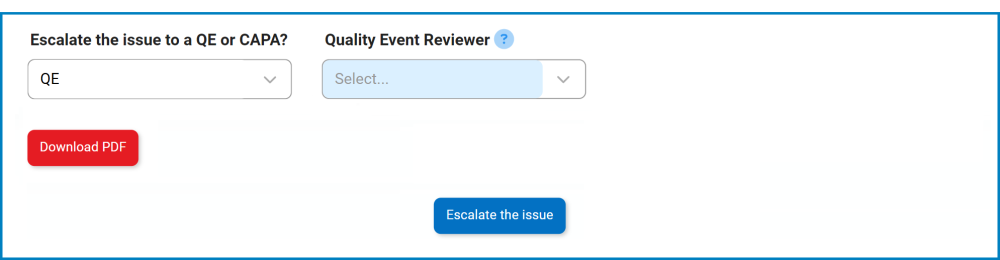
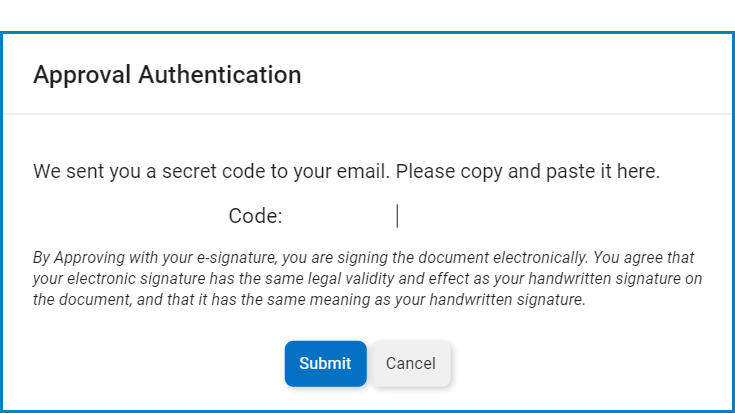

Laissez votre avis sur ce sujet.